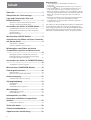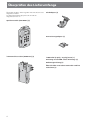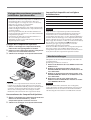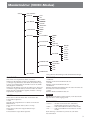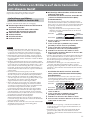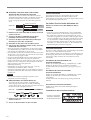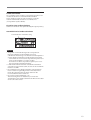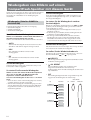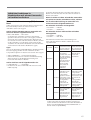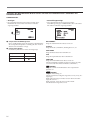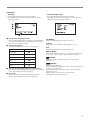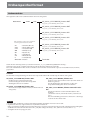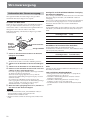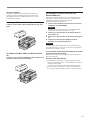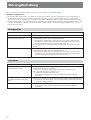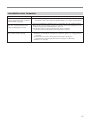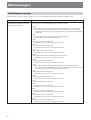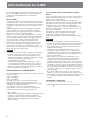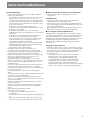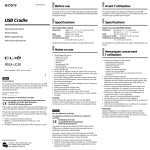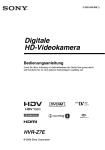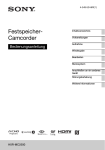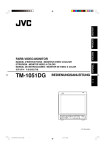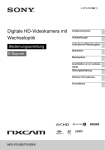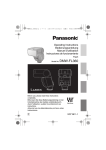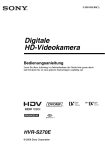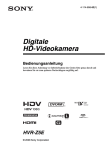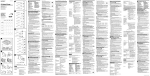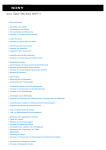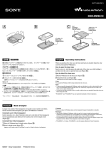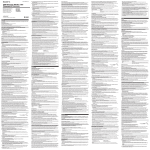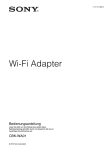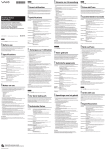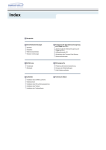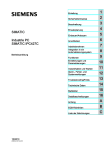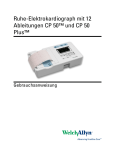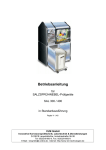Download Speicherrecorder
Transcript
4-122-507-52(1) Speicherrecorder Bedienungsanleitung HVR-MRC1K 2008 Sony Corporation Markenzeichen Inhalt Übersicht ........................................................ 3 Überprüfen des Lieferumfangs .................... 4 Lage und Funktion der Teile und Bedienelemente ............................................. 5 Speicherrecorder/i.LINK-Anschlussstation ................... 5 Anzeigen auf dem LCD-Bildschirm ................................. 6 Verwenden des Geräts im VIDEO-Modus .... 7 Anschließen dieses Geräts an einen Camcorder ............ 7 Einlegen/Herausnehmen gesondert erhältlicher Speichermedien ................................................................... 8 Menüeinstellungen ............................................................. 8 Menüstruktur (VIDEO-Modus) ...................... 9 Aufzeichnen von Bildern auf dem Camcorder mit diesem Gerät ......................................... 11 Aufzeichnen von Bildern (Schalter POWER in Position ON) .................................. 11 Wiedergeben von Bildern auf einem CompactFlash-Speicher mit diesem Gerät ...................................................................... 14 Wiedergabe (Schalter POWER in Position ON) ........... 14 Nützliche Funktionen in Kombination mit einem Camcorder mit exklusiver Buchse ................................. 15 Verwenden des Geräts im COMPUTER-Modus ...................................................................... 18 Anschließen an einen Computer .................................... 18 Menüstruktur (COMPUTER-Modus) ........... 19 Ordnerspeicherformat ................................. 20 Ordnerstruktur .................................................................. 20 Hinweise zum COMPUTER-Modus .............................. 21 Stromversorgung ......................................... 22 Vorbereiten der Stromversorgung .................................. 22 Störungsbehebung ...................................... 24 Stromquellen ..................................................................... 24 Aufnahme .......................................................................... 24 Anschließen eines Computers ........................................ 25 Warnanzeigen .............................................. 26 Selbstdiagnoseanzeigen ................................................... 26 Warnmeldungen ............................................................... 27 Informationen zu i.LINK .............................. 28 Gesondert erhältlicher CompactFlashSpeicher ........................................................ 29 CompactFlash-Speicher ................................................... 29 Technische Daten ......................................... 30 Sicherheitsmaßnahmen ............................... 31 Optimieren der Akkuleistung ..................... 32 2 • „InfoLITHIUM“ ist ein Markenzeichen der Sony Corporation. • i.LINK und sind Markenzeichen der Sony Corporation. • HDV und das HDV-Logo sind Markenzeichen der Sony Corporation und von Victor Company of Japan, Ltd. • Microsoft, Windows, Windows Vista und Windows Media sind eingetragene Markenzeichen oder Markenzeichen der Microsoft Corporation in den USA und/oder anderen Ländern. • Macintosh und Mac OS sind eingetragene Markenzeichen von Apple, Inc., in den USA und anderen Ländern. • CompactFlash ist ein eingetragenes Markenzeichen der SanDisk Corporation. Alle anderen in diesem Handbuch erwähnten Produktnamen können Markenzeichen oder eingetragene Markenzeichen der jeweiligen Eigentümer sein. In diesem Handbuch sind die Markenzeichen und eingetragenen Markenzeichen nicht in jedem Fall ausdrücklich durch ™ bzw. „®“ gekennzeichnet. Übersicht Integrierte Architektur zur Verwendung mit einem Camcorder • Das Gehäuse ist klein und wiegt nur etwa 130 g. Es lässt sich ohne Kabel direkt an einen Camcorder anschließen, so dass es für den mobilen Einsatz besonders geeignet ist. Das Gerät wird über den Camcorder mit Strom versorgt, so dass kein zusätzlicher Akku erforderlich ist. Größe und Gewicht konnten daher auf ein Minimum reduziert werden. Das Strom sparende Design des Geräts ermöglicht eine besonders lange Aufnahmedauer. • Der Betriebsstatus, zum Beispiel der Betriebsmodus, die restliche CompactFlash-Kapazität, das Aufnahmeformat usw., kann am LCD-Bildschirm des Camcorders abgelesen werden. Da das Gerät selbst nicht überprüft werden muss, können Sie sich ganz auf Ihre Aufnahmen konzentrieren. • Camcorder, die mit diesem Gerät verwendet werden, können einen Aufnahmebefehl ausgeben, ohne dass eine Kassette eingelegt ist. Dadurch wird dieses Gerät mit dem REC/STOP-Betrieb des Camcorders synchronisiert und man kann Bild und Ton ausschließlich mit dem CompactFlash-Speicher aufzeichnen. Es gibt auch einen Endlosaufnahmemodus, der wiederholte Aufnahmen ermöglicht. Unterstützte Modelle • Dieses Gerät kann über eine spezielle Schnittstelle an einen Camcorder angeschlossen werden. • Wenn Sie das Gerät über eine i.LINK-Buchse anschließen, schlagen Sie Erläuterungen zu den unterstützten Modellen bitte in der mitgelieferten „Übersicht über unterstützte Modelle und ihre Funktionen“ nach. Aufnahmen auf kleine, leichte, sehr vielseitige CompactFlash-Speicher • Als Aufnahmemedien werden bei diesem Gerät CompactFlash-Speicher verwendet • CompactFlash-Speicher sind weniger empfindlich gegenüber starken Vibrationen oder großen Höhen und sehr resistent gegen Erschütterungen, wenn sie zum Beispiel herunterfallen. So kann unter sehr unterschiedlichen Bedingungen aufgenommen werden. • Die sehr vielseitigen CompactFlash-Speicher (16 GB) bieten etwa 1 Stunde und 12 Minuten Aufnahmekapazität für einen HDV/DVCAM/DV-Datenstrom. • Schließt man das Gerät über ein handelsübliches CompactFlash-Lesegerät an einen Computer an, so erfolgt die Datenübertragung an den Computer schneller als über eine Kassette. Die Datenübertragungsdauer richtet sich nach den technischen Daten des CompactFlash-Speichers und des CompactFlash-Lesegeräts. Anschluss auch an i.LINK-Anschlussstation HVRA-CR1 möglich • Dieses Gerät kann über eine i.LINK-Anschlussstation HVRA-CR1 an einen Computer oder Camcorder angeschlossen werden. • Dieses Gerät kann über die i.LINK-Anschlussstation HVRA-CR1 per Akku oder Netzteil mit Strom versorgt werden, so dass Sie unter sehr unterschiedlichen Bedingungen aufnehmen können. • Dieses Gerät hat zwei Betriebsmodi, den VIDEO-Modus und den COMPUTER-Modus. Der Modus wird automatisch ausgewählt, je nachdem, was für ein Gerät angeschlossen ist. Unabhängig davon gibt das Gerät Videowiedergabesignale über die i.LINK-Schnittstelle aus. • Der VIDEO-Modus dient zur Aufzeichnung und Wiedergabe eines HDV/DVCAM/DV-Datenstroms über die i.LINK-Buchse am Camcorder. • Im COMPUTER-Modus wird das Gerät als externes Laufwerk erkannt, wenn es über eine i.LINK-Buchse an einen Computer angeschlossen ist. In diesem Modus sind Datenübertragungen in hoher Geschwindigkeit möglich. 3 Überprüfen des Lieferumfangs Überprüfen Sie bitte, ob die folgenden Teile mit diesem Gerät mitgeliefert wurden. Die Zahl in Klammern gibt jeweils die Anzahl des mitgelieferten Teils an. Schuhadapter (1) Speicherrecorder (HVR-MRC1) (1) Konvertierungsadapter (1) i.LINK-Anschlussstation (HVRA-CR1) (1) i.LINK-Kabel (6-polig – 4-polig) 70 cm (1) Anleitung auf CD-ROM <diese Anleitung> (1) Bedienungsanleitung (1) Übersicht über unterstützte Camcorder und ihre Funktionen (1) 4 Lage und Funktion der Teile und Bedienelemente Speicherrecorder/i.LINK-Anschlussstation 1 qg 5 2 3 4 6 7 8 9 q; qa qs qd qf qh qj qk Anschließen an die i.LINK-Anschlussstation Schließen Sie dieses Gerät an die i.LINK-Anschlussstation an, indem Sie es in Pfeilrichtung schieben. 1 Taste RELEASE Mit dieser Taste können Sie das Gerät abnehmen. 2 Taste CAM LINK Mit dieser Taste können Sie für eine Videoaufnahme in Verbindung mit der Aufnahmefunktion des Camcorders zu CAM LINK [ON] (FOLLOW/SYNCHRO) oder für eine Aufnahme allein mit diesem Gerät zu CAM LINK [OFF] umschalten. * Die Standardeinstellung ist CAM LINK [ON]. 3 Taste PREVIOUS/REW Drücken Sie im Bereitschaftsmodus diese Taste, um zum vorherigen Clip zu wechseln. Drücken Sie diese Taste während der Wiedergabe, um die Wiedergabe zu stoppen und ab dem Anfang des aktuellen Clips neu zu starten. Wenn Sie diese Taste während der Wiedergabe gedrückt halten, wird der aktuelle Clip mit dreifacher Normalgeschwindigkeit rückwärts wiedergegeben. Wenn das Menü auf dem LCD-Bildschirm angezeigt wird, bewegen Sie mit dieser Taste den Cursor. 4 Entriegelung OPEN für die Klappe am CompactFlashEinschub Verschieben Sie die Taste zum Öffnen der Klappe am CompactFlash-Einschub. Wenn Sie die Klappe am CompactFlash-Einschub öffnen, während auf den CompactFlash-Speicher zugegriffen wird, zum Beispiel während Aufnahme oder Wiedergabe, stoppt der Betrieb. 5 LCD-Bildschirm 6 Taste MENU/LCD BACK LIGHT Mit dieser Taste rufen Sie das Menü auf dem LCDBildschirm auf. Wenn Sie die Taste MENU/LCD BACK LIGHT lang genug drücken, wird die Hintergrundbeleuchtung des LCD-Bildschirms ein- bzw. ausgeschaltet. 7 Taste REPEAT Mit dieser Taste wechseln Sie in den automatischen Wiederholungsmodus. Mit jedem Tastendruck wechselt das Gerät zyklisch durch die folgenden Modi. REPEAT1 (wiederholte Wiedergabe des ausgewählten Clips)/ALL REPEAT (wiederholte Wiedergabe aller Clips)/OFF 8 Taste NEXT/FF Drücken Sie im Bereitschaftsmodus diese Taste, um zum nächsten Clip zu wechseln. Drücken Sie diese Taste während der Wiedergabe, um die Wiedergabe zu stoppen und ab dem Anfang des nächsten Clips neu zu starten. Wenn Sie diese Taste während der Wiedergabe gedrückt halten, wird der aktuelle Clip mit dreifacher Normalgeschwindigkeit vorwärts wiedergegeben. Wenn das Menü auf dem LCD-Bildschirm angezeigt wird, bewegen Sie mit dieser Taste den Cursor. 9 Taste PLAY/EXEC Mit dieser Taste können Sie die Wiedergabe aufgezeichneter Dateien starten. Zum Anhalten der Wiedergabe (Pause) drücken Sie diese Taste während der Wiedergabe. Wenn das Menü auf dem LCD-Bildschirm angezeigt wird, bestätigen Sie mit dieser Taste die ausgewählte Menüoption. q; Taste REC Drücken Sie zum Starten der Aufnahme beide Tasten gleichzeitig. qa Taste STOP Mit dieser Taste rufen Sie den VIDEO-Modusbildschirm erneut auf. Mit dieser Taste stoppen Sie die Aufnahme oder Wiedergabe. Wenn ein Menü ausgewählt ist, können Sie es mit dieser Taste ausblenden. qs Schalter POWER Mit diesem Schalter schalten Sie das Gerät ein oder aus. VIDEO-Modus und COMPUTER-Modus werden automatisch umgeschaltet. qd REC-Anzeige/Zugriffsanzeige Die REC-Anzeige/Zugriffsanzeige leuchtet während der Aufnahme im VIDEO-Modus. Die REC-Anzeige/Zugriffsanzeige blinkt während des Zugriffs auf den Computer im COMPUTER-Modus. qf Anschluss HDV/DV Hier können Sie über ein i.LINK-Kabel einen Camcorder oder Computer anschließen. qg Klappe am CompactFlash-Einschub qh Auswurfhebel Mit diesem Hebel können Sie den CompactFlash-Speicher auswerfen lassen. qj Anschluss DC IN (Gleichstromeingang) Hier schließen Sie das Netzteil usw. an, um das Gerät mit Strom zu versorgen. qk Montagebohrung Dieses Gerät kann mit dem mitgelieferten Schuhadapter an einem Camcorder mit Zubehörschuh oder direkt an einem Stativ montiert werden. Verwenden Sie ein Stativ mit höchstens 5,5 mm langen Stativschrauben. 5 Anzeigen auf dem LCD-Bildschirm VIDEO-Modus Während der Aufnahme 1 2 Während der Wiedergabe 3 4 5 qa 9 6 8 q; 7 1 Stromversorgungsanzeige Dieses Symbol wird nicht angezeigt, wenn das Gerät direkt an den Camcorder angeschlossen ist. Die Stromversorgungssymbole erscheinen, wenn das Gerät über die i.LINK-Anschlussstation an einen PC oder Camcorder angeschlossen ist. Akku wird verwendet Zeigt die Akkurestladung an. Netzteil angeschlossen 2 Modusanzeige CAM LINK Wenn CAM LINK auf ON gesetzt ist, leuchtet dieses Symbol. Wenn CAM LINK auf OFF gesetzt ist, leuchtet dieses Symbol nicht. 3 CompactFlash-Anzeige Leuchtet unter normalen Umständen stetig. In folgenden Situationen beginnt sie zu blinken. • Wenn die restliche Aufnahmedauer weniger als 5 Minuten beträgt • Wen die Klappe am CompactFlash-Einschub offen ist • Wenn die Clipnummer 9999 erreicht ist 4 Clipnummernanzeige* Zeigt die Nummer des ausgewählten Clips oder die Nummer des gerade aufgenommenen/wiedergegebenen Clips an. 5 Anzeige der restlichen CompactFlash-Kapazität Zeigt die restliche Aufnahmedauer in Minuten an. 8 Statusanzeige Zeigt den Status mit einem Symbol an. x Gerät eingeschaltet und Wiedergabe/Aufnahme gestoppt z Aufnahme N Wiedergabe u Unterbrechen der Wiedergabe (Pause) M Vorlauf m Rücklauf 9 REC-Modusanzeige Zeigt die Einstellung des REC-Modus (Aufnahmemodus) im Menü an. NORMAL Wird nicht angezeigt. Cache-Aufnahme Zeitrafferaufnahme Endlosaufnahme q; Wiederholmodusanzeige Zeigt den Status des Wiederholmodus während der Wiedergabe an. REPEAT 1 REPEAT ALL qa Endlosaufnahmeanzeige Die Zeitanzeige unter 5 gibt die Gesamtaufnahmedauer einer Endlosaufnahme an. Links neben der Zeitanzeige erscheint ein [L]. 6 Formattypanzeige Zeigt das Format des gerade aufgenommenen/ wiedergegebenen Clips an. 7 TC-Anzeige (Zeitcodeanzeige) Zeigt den Zeitcode an. 6 * Bei diesem Gerät ist ein „Clip“ eine Serie von Bildern, die zusammen eine Aufnahme bilden. Verwenden des Geräts im VIDEO-Modus Anschließen dieses Geräts an einen Camcorder 1 7 Hinweise Schalten Sie das Gerät aus, wenn Sie es an einem Camcorder montieren. 2 5 4 3 6 Anschließen dieses Geräts an einen Camcorder mit einer speziellen Schnittstelle bedeutet, dass Strom und ein StreamSignal über den Camcorder zugeführt werden. Anbringen dieses Geräts direkt an einem Camcorder mit exklusiver Buchse Achten Sie darauf, dass die Buchse HDV/DV geschlossen ist. Bringen Sie dieses Gerät wie in der Abbildung dargestellt am Camcorder an. Buchse HDV/DV Anbringen dieses Geräts an einem anderen Camcorder als dem HVR-Z1/HDR-FX1 1 Bringen Sie dieses Gerät an der mitgelieferten i.LINK-Anschlussstation an. Zum Abnehmen dieses Geräts halten Sie den Hebel RELEASE nach unten gedrückt und schieben das Gerät gleichzeitig nach oben. 2 Bringen Sie den mitgelieferten Schuhadapter an der mitgelieferten i.LINK-Anschlussstation an. 3 Bringen Sie den mitgelieferten Schuhadapter am Zubehörschuh des Camcorders an. 4 Drehen Sie den Knopf des mitgelieferten Schuhadapters. 5 Schließen Sie das mitgelieferte i.LINK-Kabel an die Buchse HDV/DV an diesem Gerät und an die Buchse HDV/DV an Ihrem Camcorder an. 6 Bringen Sie einen gesondert erhältlichen Akku (NPF570/F770/F970) an diesem Gerät an. Hinweise • Sie können die Buchse HDV/DV nicht verwenden, wenn dieses Gerät am Camcorder angebracht ist. • Schalten Sie das Gerät zunächst aus und schalten Sie den Camcorder dann in den Modus CAMERA/VIDEO. Anbringen dieses Geräts mit dem mitgelieferten Schuhadapter 1 6 Anbringen dieses Geräts am HVR-Z1/HDR-FX1 1 Bringen Sie dieses Gerät an der mitgelieferten i.LINK-Anschlussstation an. Zum Abnehmen dieses Geräts halten Sie den Hebel RELEASE nach unten gedrückt und schieben das Gerät gleichzeitig nach oben. 2 Bringen Sie den mitgelieferten Schuhadapter an der mitgelieferten i.LINK-Anschlussstation an. 3 Bringen Sie den mitgelieferten Konvertierungsadapter am mitgelieferten Schuhadapter an. 4 Bringen Sie den mitgelieferten Schuhadapter an der Schuhadapterfassung des HVR-Z1/HDR-FX1 an. 5 Drehen Sie den Knopf des mitgelieferten Schuhadapters. 6 Schließen Sie das mitgelieferte i.LINK-Kabel an die Buchse HDV/DV an diesem Gerät und an die Buchse HDV/DV am HVR-Z1/HDR-FX1 an. 7 Bringen Sie einen gesondert erhältlichen Akku (NPF570/F770/F970) an diesem Gerät an. 4 2 3 5 Hinweise • Verwenden Sie nicht den am HVR-Z1/HDR-FX1 angebrachten Schuhadapter. • Verwenden Sie den mitgelieferten Konvertierungsadapter, wenn Sie dieses Gerät am DSR-450WS/DSR-400 anbringen. 7 Einlegen/Herausnehmen gesondert erhältlicher Speichermedien CompactFlash-Kapazität und verfügbare Aufnahmedauer CompactFlash Speicher Verfügbare Aufnahmedauer • CompactFlash-Speicher mit einer Geschwindigkeit von mindestens 133x und einer Kapazität von mindestens 2 GB werden für dieses Gerät empfohlen. (Bei einer Geschwindigkeit von weniger als 133x sowie bei einer Kapazität von weniger als 2 GB wird die Funktionsfähigkeit nicht garantiert.) Auch wenn die Bedingungen oben erfüllt sind, kann die Funktionsfähigkeit nicht mit allen CompactFlash-Karten garantiert werden. Für CompactFlash-Karten, die für Betrieb mit diesem Gerät geprüft sind, siehe Seite 29 „Gesondert erhältlicher CompactFlash-Speicher.” • Formatieren Sie immer die CompactFlash-Karten vor der Verwendung mit diesem Gerät. • Entnehmen Sie keine CompactFlash-Karte, wenn das Zugriffslämpchen leuchtet. Einlegen des CompactFlash-Speichers 1 Öffnen Sie die Klappe am CompactFlash-Einschub, indem Sie die Entriegelung OPEN verschieben. 2 Drücken Sie den CompactFlash-Speicher richtig herum hinein, bis er mit einem Klicken einrastet. 3 Schließen Sie die Klappe am CompactFlash-Einschub. 2 GB ca. 9 Min. 4 GB ca. 18 Min. 8 GB ca. 36 Min. 16 GB ca. 72 Min. Hinweise Legen Sie einen CompactFlash-Speicher nicht mehrmals innerhalb kurzer Zeit ein und nehmen ihn wieder heraus. Andernfalls kann es zu Fehlern bei der Erkennung des CompactFlash-Speichers bzw. zu einer Speicherfehlfunktion kommen. Wenn Sie die Klappe am CompactFlash-Einschub öffnen, während am Gerät eine Aufnahme oder Wiedergabe läuft, stoppt diese Funktion. Achten Sie in diesem Fall darauf, dass als Status am LCD-Bildschirm x (Wiedergabe/ Aufnahme gestoppt) angezeigt wird, bevor Sie den CompactFlash-Speicher herausnehmen. Wenn Sie zum Herausnehmen eines CompactFlash-Speicher mit Gewalt auf den Auswurfhebel drücken bzw. den CompactFlash-Speicher beim Auswerfen nach unten weisen lassen, dann fällt der CompactFlash-Speicher herunter. Menüeinstellungen 1 Überprüfen Sie die einzelnen Einstellungen und ändern Sie sie gegebenenfalls. Erläuterungen finden Sie auf Seite 9. 3 2 Hinweise • Wenn Sie eine CompactFlash-Karte einsetzen, die nicht formatiert ist oder mit einem anderen Gerät formatiert wurde, kann [FORMAT ERROR] auf dem LCD-Bildschirm erscheinen. In diesem Fall drücken Sie die Taste STOP dieses Geräts und folgen den Anweisungen auf dem Bildschirm zum Formatieren der CompactFlash-Karte. Herausnehmen des CompactFlash-Speichers 1 Öffnen Sie die Klappe am CompactFlash-Einschub und drücken Sie den Auswurfhebel 1, um den CompactFlash-Speicher auswerfen zu lassen. 2 Schließen Sie die Klappe am CompactFlash-Einschub. 1 8 1 1 Rufen Sie das Menü mit der Taste MENU auf dem LCDBildschirm auf. 2 Wählen Sie die gewünschte Option mit der Taste PREVIOUS/REW oder NEXT/FF aus und drücken Sie die Taste PLAY/EXEC. 3 Wählen Sie die gewünschte Einstellung mit der Taste PREVIOUS/REW oder NEXT/FF aus und drücken Sie die Taste PLAY/EXEC. 4 Wechseln Sie mit der Taste STOP zurück zum Bildschirm für den VIDEO-Modus. Blenden Sie mit der Taste MENU das Menü aus. Hinweise Sie können keine Filme aufnehmen oder wiedergeben, solange das Menü auf dem LCD-Bildschirm angezeigt wird. Außerdem können Sie das Menü während der Aufnahme oder Wiedergabe nicht auf dem LCD-Bildschirm aufrufen. Menüstruktur (VIDEO-Modus) Stamm CLIP SELECT DELETE CLIP ALL FORMAT REC MODE NORMAL CACHE INTERVAL LOOP i.LINK MODE AUTO HDV DV SETTING TC FORMAT AUTO NDF DF DV FILETYPE AVI RAW DV INTERVAL REC TIME 0.5 sec 1 sec 1.5 sec 2 sec INT.TIME 30 sec 1 min 5 min 10 min CAMLINK SEL FOLLOW SYNCHRO SLEEP MODE OFF 1min 5min CAMERA NO ALL RESET * Fett gedruckte Einstellungen sind Standardeinstellungen. CLIP SELECT REC MODE Sie können eine Clipnummer direkt auswählen. Wählen Sie die Nummer mit der Taste PREVIOUS/REW (vorheriger Clip/Rücklauf) oder NEXT/FF (nächster Clip/ Vorlauf) aus und drücken Sie dann die Taste PLAY/EXEC (Wiedergeben/Ausführen). Wählen Sie die Ziffern eine nach der anderen aus. Wenn Sie vier Ziffern ausgewählt haben, erscheint wieder das Menü. Wenn Sie keine Clipnummer angeben, wird die vorherige Clipnummer ausgewählt. • NORMAL Stellt den normalen Aufnahmemodus ein. • CACHE Stellt den Cache-Aufnahmemodus ein. • INTERVAL Stellt den Zeitrafferaufnahmemodus ein. Dabei wird nur das DVCAM/DV-Format unterstützt. • LOOP Stellt den Endlosaufnahmemodus ein. Hinweise DELETE Dient zum Löschen der Daten bzw. Formatieren des CompactFlash-Speichers. • CLIP Zeigt drei der Clipnummern von denen am normalen Bildschirm an. Dient zum Auswählen und Löschen von Clips. • ALL Dient zum Löschen aller aufgezeichneten Clips. • FORMAT Formatiert den CompactFlash-Speicher. INTERVAL und LOOP werden wirksam, wenn das StreamSignal an dieses Gerät angelegt wird. i.LINK MODE • AUTO ....... Schaltet automatisch zum Aufnahme-/ Wiedergabeformat des Camcorders um. • HDV .......... Gibt ausschließlich im HDV-Format wieder. • DV ............. Gibt ausschließlich im DVCAM/DV-Format wieder. Wenn kein Clip vorhanden ist, können Sie auch keine Auswahl treffen. 9 SETTING TC FORMAT Dieses Gerät übernimmt die Einstellung DF/NDF für den Zeitcode vom angeschlossenen Camcorder. • AUTO ....... Das Zeitcodeformat entspricht dem des Camcorders. • NDF........... Der Zeitcode wird im NDF-Format aufgezeichnet. • DF .............. Der Zeitcode wird im DF-Format aufgezeichnet. Hinweise Die Standardeinstellung [AUTO] entspricht NDF. Wenn keine Zeitcodeinformationen vom Camcorder eingehen, wird dieses Gerät auf die zuletzt verwendete Aufnahmeeinstellung gesetzt. DV FILE TYPE Damit stellen Sie das DV-Aufnahmeformat ein. • AVI ............ Zeichnet Videos im AVI-Format auf. • RAW DV ... Zeichnet Videos im DV-Format auf. INTERVAL • REC TIME Dient zur Auswahl der Aufnahmedauer für Zeitrafferaufnahmen. Sie haben die Wahl zwischen [0.5sec], [1sec], [1.5sec] und [2sec]. • INT.TIME Dient zur Auswahl des Intervalls zwischen Zeitrafferaufnahmen. Sie haben die Wahl zwischen [30 sec], [1 min], [5 min] und [10 min]. CAMLINK SEL Wenn CAM LINK auf [ON] gesetzt ist, wählen Sie die Betriebsart für die Camcorder-Verknüpfung aus. • FOLLOW ...... Verwenden Sie diese Einstellung, wenn Sie das Gerät an einen Camcorder ohne „externe Aufnahmesteuerfunktion (REC)“ anschließen. Das Gerät reagiert dem Camcorder-Betrieb entsprechend. • SYNCHRO ... Verwenden Sie diese Einstellung, wenn Sie das Gerät an einen Camcorder mit „externer Aufnahmesteuerfunktion (REC)“ anschließen. Dieses Gerät und der Camcorder werden gleichzeitig gesteuert. SLEEP MODE Schaltet den Energiesparmodus ein bzw. aus (ON/OFF). • OFF Der Energiesparmodus wird deaktiviert (OFF). • 1min Wenn das i.LINK-Kabel gelöst und mehr als eine Minute lang keine Funktion ausgeführt wird, schaltet dieses Gerät automatisch in den Energiesparmodus (SLEEP) (nur bei Verwendung der i.LINK-Anschlussstation). • 5min Wenn das i.LINK-Kabel gelöst und mehr als fünf Minuten lang keine Funktion ausgeführt wird, schaltet dieses Gerät automatisch in den Energiesparmodus (SLEEP) (nur bei Verwendung der i.LINK-Anschlussstation). Wenn Sie wieder in den Normalbetrieb wechseln wollen, schließen Sie das i.LINK-Kabel wieder an dieses Gerät an oder schalten das Gerät am Schalter POWER aus und wieder ein. 10 Hinweise Im Energiesparmodus (SLEEP MODE) ist dieses Gerät nicht vollständig ausgeschaltet, sondern läuft mit geringem Energieverbrauch weiter. CAMERA NO Sie können einem Clipnamen bei der Aufnahme eine Nummer zuweisen. In diesem Modus können Sie den Namen von Clips, die gleichzeitig auf mehreren Camcordern aufgenommen wurden, eindeutige (nicht überlappende) Nummern zuweisen oder Clips verwalten, indem Sie ihnen Nummern zuweisen. Wählen Sie die Nummer mit der Taste PREVIOUS/REW (vorheriger Clip/Rücklauf) oder NEXT/FF (nächster Clip/ Vorlauf) aus und drücken Sie dann die Taste PLAY/EXEC (Wiedergeben/Ausführen). Wählen Sie die Ziffern eine nach der anderen aus. Wenn Sie zwei Ziffern ausgewählt haben, erscheint wieder das Menü. Die werkseitige Standardeinstellung ist [00]. ALL RESET Damit werden alle Standardeinstellungen wiederhergestellt. Aufzeichnen von Bildern auf dem Camcorder mit diesem Gerät Auf diesem Gerät können mit dem Camcorder aufgenommene Bilder aufgezeichnet werden. Aufzeichnen von Bildern (Schalter POWER in Position ON) x Gleichzeitige Videoaufnahme auf diesem Gerät und einem Camcorder – Anschließen des Geräts an einen Camcorder mit „externer Aufnahmesteuerfunktion (REC)“ (SYNCHRO-Modus) Wenn Sie das Gerät an einen Camcorder mit externer Aufnahmesteuerfunktion (REC) anschließen, können Sie dieses Gerät vom Camcorder aus steuern und Videodaten gleichzeitig auf diesem Gerät und auf eine Kassette im Camcorder aufnehmen. • Clips, die mit diesem Gerät aufgenommen wurden, enthalten nach dem Aufnahmeende auf der Kassette noch einige Vollbilder. Folgende Aufnahmemodi stehen zur Verfügung: x Gleichzeitige Videoaufnahme auf diesem Gerät und einem Camcorder x Aufnahme auf diesem Gerät während des Austauschs der Kassette im Camcorder x Videoaufnahme von diesem Gerät aus x Cache-Aufnahme x Zeitrafferaufnahme x Endlosaufnahme Camcorder STANDBY REC REC Dieses Gerät STANDBY STANDBY STOP REC STANDBY 1 Hinweise • Eine Datei mit 0 KB wird erstellt. Die Datei lässt sich allerdings nicht öffnen, weil sie keine Videodaten enthält. Löschen Sie die 0-KB-Datei nicht auf Ihrem Computer. Andernfalls lässt sich der Clip nicht mehr wiedergeben. • Beim Wechseln der Kassette wird der Ton bei manchen Camcordermodellen unter Umständen stummgeschaltet. Im entsprechenden Teil der Aufnahme werden nur Bilder aufgenommen. • Bei HDV-Aufnahmen mit diesem Gerät wird der i.LINKAusgabedatenstrom beim Start der Kassettenaufnahme am Camcorder etwa 0,5 Sekunden lang unterbrochen, so dass dieser Teil bei der Aufzeichnung des Videos auf diesem Gerät fehlt. In diesem Fall werden die Aufnahmeteile vor und nach dem Kassettenwechsel als separate Aufnahmen aufgezeichnet. • Die Datei wird automatisch geteilt, wenn die Aufnahmedauer eines Clips mehr als 20 Minuten beträgt, aber der Clip wird als ein und derselbe Clip behandelt. • Wenn während der Aufnahme das i.LINK-Kabel gelöst oder das angeschlossene Gerät ausgeschaltet wird, stoppt die Aufnahme, aber die bis zu diesem Zeitpunkt aufgenommenen Daten werden aufgezeichnet. • Wenn sich dieses Gerät wegen eines schwachen Akkus oder versehentlicher Betätigung des Schalters POWER ausschaltet, werden die Daten, die bis zum Erkennen des Ausschaltens aufgenommen wurden, auf dem CompactFlash-Speicher in diesem Gerät aufgezeichnet. • Wenn während der Aufnahme der Akku abgenommen oder das Netzteil vom Gerät getrennt wird, werden die Daten in dem Moment, in dem sich das Gerät ausschaltet, möglicherweise nicht korrekt geschrieben. • Die Zeitrafferaufnahme, die störungsfreie Zeitlupenaufnahme bzw. die DV-Frame-Aufnahme am Camcorder erfolgt ohne Zeitcode. Daher kann der Betrieb nicht gewährleistet werden. • Wechseln Sie den Tonmodus am Camcorder während der Aufnahme nicht. Je nach PC-Anwendung gibt es möglicherweise keinen Ton. Drücken Sie die Taste CAM LINK an diesem Gerät und stellen Sie ON ein. 2 Setzen Sie die Option [CAMLINK SEL] im Menü [SETTING] an diesem Gerät auf [SYNCHRO]. 3 Setzen Sie die Option [EXT REC CTRL] im Menü [IN OUT REC] am Camcorder auf [SYNCHRONOUS]. 4 Verbinden Sie den Camcorder und dieses Gerät. 5 Zum Starten der Aufnahme drücken Sie die Taste REC START/STOP am Camcorder. • Schritt 3 oben gilt für die Camcordermodelle HVR-Z7/Z5/ Z1/V1/S270. Einzelheiten zu einem anderen Camcorder, den Sie mit diesem Gerät verbinden wollen, finden Sie in der mit dem jeweiligen Camcorder gelieferten Bedienungsanleitung. • Einzelheiten zu den Typen von Camcordern mit einer „externen Aufnahmesteuerfunktion (REC)“ und zur Bewegungserkennung finden Sie in der mit diesem Gerät gelieferten „Übersicht über unterstützte Modelle und ihre Funktionen“. – Anschließen des Geräts an einen Camcorder ohne „externe Aufnahmesteuerfunktion (REC)“ (FOLLOW-Modus) Wenn Sie das Gerät an einen Camcorder ohne externe Aufnahmesteuerfunktion (REC) anschließen, fragt dieses Gerät regelmäßig den Status des Camcorders ab und richtet danach den Aufnahmebetrieb aus. Camcorder Dieses Gerät 1 2 3 4 STANDBY STANDBY REC REC STANDBY STANDBY Drücken Sie die Taste CAM LINK an diesem Gerät und stellen Sie ON ein. Setzen Sie die Option [CAMLINK SEL] im Menü [SETTING] an diesem Gerät auf [FOLLOW]. Verbinden Sie den Camcorder und dieses Gerät. Zum Starten der Aufnahme drücken Sie die Taste REC START/STOP am Camcorder. Hinweise • Es kann eine Verzögerung von mehreren Sekunden im Vergleich zum Starten/Stoppen der Bandaufnahme am Camcorder geben. • Einzelheiten zu Camcordern, die im FOLLOW-Modus getestet wurden, finden Sie in der mit diesem Gerät gelieferten „Übersicht über unterstützte Modelle und ihre Funktionen“. 11 x Aufnahme auf diesem Gerät während des Austauschs der Kassette im Camcorder Cache-Aufnahme Wenn Sie das Gerät an einen Camcorder mit externer Aufnahmesteuerfunktion (REC) anschließen, können Sie die Videoaufnahme nur an diesem Gerät fortsetzen lassen, solange die Kassette im Camcorder getauscht wird. 5 Minuten vor Bandende Camcorder REC Auswechseln des Bandes REC STANDBY REC Dieses Gerät STANDBY STOP REC STANDBY 1 Drücken Sie die Taste CAM LINK an diesem Gerät und stellen Sie ON ein. 2 Setzen Sie die Option [CAMLINK SEL] im Menü [SETTING] an diesem Gerät auf [SYNCHRO]. 3 Setzen Sie die Option [EXT REC CTRL] im Menü [IN OUT REC] am Camcorder auf [RELAY]. 4 5 Verbinden Sie den Camcorder und dieses Gerät. • • • • • Zum Starten der Aufnahme drücken Sie die Taste REC START/STOP am Camcorder. Wenn die restliche Aufnahmedauer auf Kassette weniger als 5 Minuten beträgt, sendet der Camcorder einen Befehl zum Starten der Aufnahme an dieses Gerät. Die Aufnahme an diesem Gerät kann nach dem Austausch der Kassette vom Camcorder aus oder mit der Taste STOP an diesem Gerät gestoppt werden. Störgeräusche beim Bandwechsel werden aufgezeichnet. Schritt 3 oben gilt für den Camcorder mit exklusiver Buchse. Einzelheiten zu einem anderen Camcorder, den Sie mit diesem Gerät verbinden wollen, finden Sie in der mit dem jeweiligen Camcorder gelieferten Bedienungsanleitung. Einzelheiten zu den Camcordern mit einer „externen Aufnahmesteuerfunktion (REC)“ und zur Bewegungserkennung finden Sie in der mit diesem Gerät gelieferten „Übersicht über unterstützte Modelle und ihre Funktionen“. Hinweise • Während einer RELAY-Aufnahme steht die CacheAufnahme nicht zur Verfügung. x Videoaufnahme von diesem Gerät aus Sie können mit diesem Gerät die Aufnahme eines Videoeingangssignals über eine i.LINK-Verbindung starten oder stoppen, ohne dass das angeschlossene Gerät mit diesem Gerät verknüpft sein muss. Camcorder Dieses Gerät STANDBY REC STANDBY REC REC STANDBY STANDBY REC So stellen Sie eine Cache-Aufnahme ein Wählen Sie im Menü unter [REC MODE] die Option [CACHE]. Hinweise • Nach einer Cache-Aufnahme kann es etwa 30 Sekunden dauern, bis die Daten aus dem Cache aufgezeichnet sind. • Bei simultaner Aufnahme auf einem Band, wenn CacheAufnahme eingestellt ist, kann der i.LINK-Ausgabe-Stream etwa 0,5 Sekunden lang an der Stelle unterbrochen werden, wo die Aufnahme auf dem Band beginnt. Dadurch wird die Videoaufnahme unterbrochen. In diesem Fall wird die Aufnahme vor und nach der Stelle, wo die Aufnahme auf dem Band beginnt, in Dateien aufgeteilt. Zeitrafferaufnahme Bei einer solchen Aufnahme wird in regelmäßigen Abständen eine Serie von Videoaufnahmen gemacht. Diese Funktion eignet sich, um langsame Veränderungen wie die Bewegung der Wolken oder den Wechsel des Tageslichts einzufangen. Dabei wird nur das DVCAM/DV-Format unterstützt. Auswählen der Aufnahmedauer für Zeitrafferaufnahmen Wählen Sie im Menü [SETTING] t [INTERVAL] t [REC TIME], um die Dauer einer Aufnahme einzustellen. Sie haben die Wahl zwischen [0.5sec], [1sec], [1.5sec] und [2sec]. Auswählen des Intervalls zwischen Zeitrafferaufnahmen Wählen Sie im Menü [SETTING] t [INTERVAL] t [INT TIME], um die Intervalle zwischen den Aufnahmen einzustellen. Sie haben die Wahl zwischen [30sec], [1min], [5min] und [10min]. Einstellen einer Zeitrafferaufnahme Wählen Sie im Menü unter [REC MODE] die Option [INTERVAL]. LCD-Bildschirm bei Zeitrafferaufnahmen STANDBY 1 Drücken Sie die Taste CAM LINK an diesem Gerät und stellen Sie OFF ein. 2 Starten Sie die Aufnahme mit der Taste REC. 12 Die letzten maximal etwa 14 Sekunden der Ton- und Bildaufnahme mit dem Camcorder werden in einen Pufferspeicher gestellt und automatisch aufgezeichnet, wenn die Aufnahmetaste gedrückt wird. Leuchtet während der Aufnahme und blinkt im Bereitschaftsmodus Endlosaufnahme Der verfügbare Platz auf dem CompactFlash-Speicher wird wiederholt durch neue Aufnahmen überschrieben. Diesen Modus können Sie nicht auswählen, wenn die restliche Aufnahmedauer kürzer als 5 Minuten ist (CompactFlash-Symbol blinkt). Einstellen einer Endlosaufnahme Wählen Sie im Menü unter [REC MODE] die Option [LOOP]. LCD-Bildschirm bei Endlosaufnahmen Leuchtet bei der Aufnahme stetig Hinweise • Aufgrund von Einschränkungen der CompactFlashKapazität sinkt die Geschwindigkeit je nach zu schreibender Datenmenge. Aus diesem Grund empfiehlt es sich, bei Endlosaufnahmen folgende Punkte zu beachten: – Verwenden Sie einen neuen CompactFlash-Speicher (mit einer Geschwindigkeit von mehr als 300x). – Formatieren Sie den CompactFlash-Speicher, bevor Sie mit einer Endlosaufnahme beginnen. • CAM LINK wird bei Zeitraffer- und Endlosaufnahmen automatisch ausgeschaltet (OFF). Starten Sie die Aufnahme mit der Taste REC. • Die im Rahmen einer Endlosaufnahme aufgezeichneten Daten werden in regelmäßigen Intervallen aktualisiert. Durch die Aktualisierung der Daten kann sich die Gesamtaufnahmedauer verkürzen. • Die Daten werden unabhängig vom Aktualisierungsintervall aktualisiert, wenn Sie die Aufnahme bei einer Endlosaufnahme im HDV-Format über einen Camcorder starten. 13 Wiedergeben von Bildern auf einem CompactFlash-Speicher mit diesem Gerät Wenn Sie einen Videoclip auf dem CompactFlash-Speicher in diesem Gerät wiedergeben lassen wollen, müssen Sie das Gerät über ein i.LINK-Kabel an ein Wiedergabegerät anschließen. Wiedergabe (Schalter POWER in Position ON) Folgende Wiedergabemodi stehen zur Verfügung. • Standardwiedergabe • Schnelle Wiedergabe • Wiederholte Wiedergabe So wählen Sie das Wiedergabeformat aus Wählen Sie i.LINK MODE aus dem Menü und wählen Sie dann die Einstellung AUTO, HDV oder DV. Näheres zum Arbeiten mit dem Menü finden Sie auf Seite 8. – AUTO Während der Wiedergabe wird automatisch zwischen dem HDV- und dem DV-Signalformat gewechselt. – HDV Nur Aufnahmen im HDV-Format werden wiedergegeben. – DV Nur Aufnahmen im DVCAM/DV-Format werden wiedergegeben. Standardwiedergabe In diesem Modus wird der Clip auf diesem Gerät je nach Format über i.LINK ausgegeben. So starten Sie die normale Wiedergabe Wählen Sie unter CLIP SELECT im Menü die Clipnummer oder rufen Sie mit . oder > die gewünschte Clipnummer auf dem LCD-Bildschirm auf. Starten Sie die Wiedergabe mit der Taste H an diesem Gerät. • Wenn Sie dieses Gerät in die Wiedergabepause schalten, wird kein Datenstrom mehr ausgegeben. • Während der Wiedergabe wird am Übergang zwischen Szenen (beim Wechseln zwischen Clips) der Bildschirm möglicherweise kurz blau oder das Bild wird etwa 0,5 Sekunden angehalten. Schnelle Wiedergabe Wenn das Wiedergabebild über i.LINK ausgegeben wird, erfolgt die Wiedergabe des Clips in 3x-, 6x- oder 9x-facher Normalgeschwindigkeit. So starten Sie die Wiedergabe in anderer Geschwindigkeit Halten Sie während der Wiedergabe die Taste . oder > gedrückt, um die Wiedergabe in der gewünschten anderen Geschwindigkeit zu starten. • Die Reihenfolge der Geschwindigkeiten lautet 3x, 6x, 9x und dann wieder 3x. • Es dauert ein paar Sekunden, bis die Wiedergabe mit der geänderten Geschwindigkeit beginnt. • Die Anzeige auf dem Bildschirm ist bei der schnellen Wiedergabe oder auch sonst bei der Wiedergabe unter Umständen nicht immer korrekt. Stoppen Sie in einem solchen Fall kurz die Wiedergabe und starten Sie sie neu. Wiederholte Wiedergabe Mit diesem Gerät lassen sich alle Clips oder ein Clip auf dem Gerät automatisch wiederholt wiedergeben. So stellen Sie den Wiederholmodus ein Drücken Sie die Taste REPEAT an diesem Gerät, so dass auf oder angezeigt wird. dem LCD-Bildschirm – REPEAT 1 Die im ausgewählten Clip aufgezeichneten Bilder werden wiederholt wiedergegeben. – ALL REPEAT Bei ALL REPEAT werden alle auf diesem Gerät aufgezeichneten Bilder bis zum letzten Clip wiedergegeben. Dann wird die Wiedergabe ab dem ersten Clip wiederholt. – OFF Die Wiedergabe beginnt ab dem ausgewählten Clip und stoppt nach der Wiedergabe des letzten Clips. Modus REPEAT Clip Clipnummer Clip A Datei A-1 Datei A-2 Datei A-3 Clip B Datei B-1 Datei B-2 Datei B-3 Clip C Datei C-1 Datei C-2 Datei C-3 14 OFF REPEAT 1 REPEAT ALL Nützliche Funktionen in Kombination mit einem Camcorder mit exklusiver Buchse Externe Aufnahmesteuerung (REC) ohne Band Sie können den Zeitcode des Camcorders mit exklusiver Buchse auch ohne Kassette im Camcorder mit exklusiver Buchse aufzeichnen. Wenn Sie Videos mit dem Zeitcode des Camcorders mit exklusiver Buchse aufnehmen wollen, nehmen Sie die Zeitcodeeinstellung am Camcorder mit exklusiver Buchse folgendermaßen vor. Selbst wenn sich im Camcorder mit exklusiver Buchse keine Kassette befindet, können Sie an diesem Gerät eine Aufnahme starten oder stoppen. Der Zeitcode wird immer weitergezählt. Stellen Sie dazu EXT REC CTRL am Camcorder mit exklusiver Buchse folgendermaßen ein. Der Zeitcode wird nur während der Aufnahme weitergezählt. • REC CTRL MODE ..... EXT ONLY Sie können eine Aufnahme auf einen CompactFlashSpeicher in diesem Gerät starten oder stoppen, indem Sie einfach die Taste START/STOP drücken. (Befindet sich eine Kassette im Camcorder mit exklusiver Buchse, können Sie die Aufnahme von Videodaten auf Kassette mit der Taste REC am Videokamera-Bedienteil starten und mit der Taste STOP am Videokamera-Bedienteil stoppen.) Tipps • TC MAKE ........ PRESET • TC RUN ........... FREE RUN • TC MAKE ........ PRESET • TC RUN ........... REC RUN In Kombination mit den Zeitcodeeinstellungen am Camcorder mit exklusiver Buchse arbeitet dieses Gerät folgendermaßen. TC MAKE TC RUN Ist trotz der Einstellung SYNCHRONOUS oder RELAY keine Kassette eingelegt, können Sie eine Aufnahme auf den CompactFlash-Speicher in diesem Gerät starten oder stoppen. • STBY COMMAND ..... Gewünschte Einstellung * Nähere Informationen zur externen Aufnahmesteuerung (REC) finden Sie in der Bedienungsanleitung zum Camcorder mit exklusiver Buchse. REGENERATE – Stellen Sie dieses Gerät folgendermaßen ein. • CAMLINK SEL ........... SYNCHRO • Drücken Sie die Taste CAM LINK und setzen Sie CAM LINK auf [ON]. PRESET Zeitcode dieses Geräts mit Kassette im Camcorder mit exklusiver Buchse Zeitcode dieses Geräts ohne Kassette im Camcorder mit exklusiver Buchse Wenn die Aufnahme auf ein Band gestartet wird, wird das Video mit dem Zeitcode des Bandes aufgezeichnet. Wenn der Zeitcode des Bandes nicht gelesen werden kann, startet der Zeitcode bei 00:00:00:01. Der interne Zeitcode dieses Geräts läuft automatisch. Wenn Sie die Aufnahme auf ein Band oder den CompactFlashSpeicher in diesem Gerät starten, wird REC RUN der Zeitcode ab dem voreingestellten Zeitcode des Camcorders mit exklusiver Buchse weitergezählt. Wenn Sie die Aufnahme auf den CompactFlashSpeicher in diesem Gerät starten, wird der Zeitcode ab dem voreingestellten Zeitcode des Camcorders mit exklusiver Buchse weitergezählt. Der voreingestellte Zeitcode wird konstant FREE RUN weitergezählt und Daten werden mit dem Datencode aufgezeichnet. Der voreingestellte Zeitcode wird konstant weitergezählt und Daten werden mit dem Datencode aufgezeichnet. • Wenn Sie REC RUN verwenden wollen, während ein Band in den Camcorder mit exklusiver Buchse eingelegt ist, setzen Sie REC CTL MODE am Camcorder mit exklusiver Buchse auf [SYNCHRONOUS] und CAMLINK SEL an diesem Gerät auf [SYNCHRO]. 15 Anzeigen des Betriebsstatus dieses Geräts auf dem LCD-Bildschirm des Camcorders mit exklusiver Buchse CAMERA-Modus – Anzeigen – Statusabfrageanzeige • Die folgenden Informationen können auf dem LCDBildschirm des Camcorders mit exklusiver Buchse angezeigt werden. • Die folgenden Informationen können auf der Statusabfrageanzeige (CAMERAModus) des Camcorders mit exklusiver Buchse angezeigt werden. 1 2 1 CompactFlash-Verbindungsstatus Dieses Symbol blinkt, wenn die restliche Aufnahmedauer des CompactFlash-Speichers zu Ende geht oder wenn an diesem Gerät ein Fehler vorliegt. REC FORMAT 2 CompactFlash-Modus Das Modussymbol dieses Geräts wird angezeigt. Zeigt den Status (Aufnahme, Wiedergabe usw.) an. Zeigt das Aufnahmeformat dieses Geräts an. STATUS TIME CODE Zeigt den Zeitcode bei der Aufnahme an. CompactFlash-Modus Modussymbol CLIP STANDBY x Zeigt die Clipnummer bei der Aufnahme an. REC z CAM LINK Zeigt den CAM LINK-Status dieses Geräts an. (Wenn CAM LINK auf [OFF] gesetzt ist, können Sie nicht vom Camcorder mit exklusiver Buchse aufnehmen.) REMAIN Zeigt die restliche Aufnahmedauer des CompactFlashSpeichers an. REMAIN Zeigt die Akkuladung an. (Wenn ein Netzteil/Ladegerät angeschlossen ist, wird „AC“ angezeigt.) Wird nicht angezeigt, wenn das Gerät an den Camcorder angeschlossen ist. Wird angezeigt, wenn das Gerät an die i.LINKAnschlussstation angeschlossen ist. 16 VCR-Modus – Anzeigen – Statusabfrageanzeige • Die folgenden Informationen können auf dem LCD-Bildschirm des Camcorders mit exklusiver Buchse angezeigt werden. • Die folgenden Informationen können auf der Statusabfrageanzeige (VCR-Modus) des Camcorders mit exklusiver Buchse angezeigt werden. 2 1 3 4 1 CompactFlash-Verbindungsstatus Dieses Symbol blinkt, wenn die restliche Aufnahmedauer des CompactFlash-Speichers zu Ende geht oder wenn an diesem Gerät ein Fehler vorliegt. PB FORMAT 2 CompactFlash-Modus Das Modussymbol dieses Geräts wird angezeigt. Zeigt den Status (Aufnahme, Wiedergabe usw.) an. CompactFlash-Modus Modussymbol Zeigt das Wiedergabeformat dieses Geräts an. STATUS CLIP Zeigt die Clipnummer bei der Wiedergabe an. STANDBY x REPEAT MODE PLAY N Zeigt den Wiederholmodus an. („1“ steht für „Wiederholen von 1 Clip“, „ALL“ steht für „Wiederholen aller Clips“.) FF M REW m PLAY PAUSE u REC z 3 Zeitcode des Wiedergabesignals von diesem Gerät Dieser Zeitcode wird bei der Wiedergabe eines auf diesem Gerät aufgezeichneten Videos angezeigt. 4 Datencode Dieser Datencode wird bei der Wiedergabe eines auf diesem Gerät aufgezeichneten Videos angezeigt. REMAIN Zeigt die restliche Aufnahmedauer des CompactFlashSpeichers an. REMAIN Zeigt die Akkuladung an. (Wenn ein Netzteil/Ladegerät an dieses Gerät angeschlossen ist, wird „AC“ angezeigt.) Wird nicht angezeigt, wenn das Gerät an den Camcorder angeschlossen ist. Wird angezeigt, wenn das Gerät an die i.LINKAnschlussstation angeschlossen ist. 17 Verwenden des Geräts im COMPUTER-Modus Anschließen an einen Computer Sie können auf diesem Gerät aufgezeichnete Bilder als Datei im HDV- oder DV-Format auf ein nicht lineares Schnittsystem oder einen Computer übertragen. 1 Verbinden Sie die i.LINK-Anschlussstation HVRA-CR1 und das gesondert erhältliche Netzteil mit diesem Gerät. Bei längerem Gebrauch empfiehlt es sich, das Netzteil zu verwenden. Das Gerät kann auch mit angebrachtem Akku verwendet werden. 2 Verbinden Sie dieses Gerät über das gesondert erhältliche i.LINK-Kabel mit dem Computer. 3 Schieben Sie den Schalter POWER dieses Geräts auf ON. Hinweis Dieses Gerät kann nicht über den Computer mit Strom versorgt werden. 1 2 3 Wenn sich dieses Gerät im COMPUTER-Modus befindet, erscheint folgende Anzeige auf dem LCD-Bildschirm. Computervoraussetzungen Für Benutzer von Windows • Betriebssystem: Windows 2000 Professional (Service Pack 4 oder höher)/ Windows XP Home Edition (Service Pack 2 oder höher)/ Windows XP Professional (Service Pack 2 oder höher)/ Windows Vista Die Standardinstallation ist erforderlich. Der Betrieb kann nicht gewährleistet werden, wenn eins der oben genannten Betriebssysteme aufgerüstet wurde. Für Macintosh-Benutzer • Betriebssystem: Mac OS X (Version 10.3 oder höher) 18 Menüstruktur (COMPUTER-Modus) Stamm HDV DV-NTSC DV-PAL DRIVE SETTING TC FORMAT AUTO NDF DF DV FILETYPE AVI RAW DV CAMERA NO * Fett gedruckte Einstellungen sind Standardeinstellungen. HDV Das Gerät läuft im VIDEO-Modus. Stellen Sie diesen Modus ein, wenn ein HDV-Datenstrom auf dem CompactFlashSpeicher in diesem Gerät mit einer Schnittsoftware gelesen oder geschrieben werden soll. DV-NTSC Das Gerät läuft im VIDEO-Modus. Stellen Sie diesen Modus ein, wenn ein DV-Datenstrom (NTSC-Format) auf dem CompactFlash-Speicher in diesem Gerät mit einer Schnittsoftware gelesen oder geschrieben werden soll. DV-PAL Das Gerät läuft im VIDEO-Modus. Stellen Sie diesen Modus ein, wenn ein DV-Datenstrom (PAL-Format) auf dem CompactFlash-Speicher in diesem Gerät mit einer Schnittsoftware gelesen oder geschrieben werden soll. DRIVE Das Gerät läuft als externer austauschbarer Datenträger des Computers. (Standardeinstellung) SETTING Diese Einstellungen können Sie im VIDEO-Modus aktivieren. Wenn Sie das Gerät an einen Camcorder anschließen, gelten die entsprechenden Einstellungen im VIDEO-Modus. Erläuterungen zu diesen Einstellungen finden Sie unter „Menüstruktur (VIDEO-Modus)“. Hinweise • Führen Sie in folgenden Fällen die Funktionen „Gerät sicher entfernen (für Windows)“ bzw. „Remove by putting the media icon into the trash (für Mac OS)“ usw. aus und vergewissern Sie sich, dass die Zugriffsanzeige erlischt. – Beim Umschalten zwischen den Modi DRIVE, HDV bzw. DV-NTSC, DV-PAL – Beim Trennen des i.LINK-Kabels vom Computer – Beim Ausschalten dieses Geräts Wenn das Gerät danach wieder erkannt werden soll, lösen Sie das i.LINK-Kabel einmal vom Computer und schließen es dann wieder an. • Je nach Videobearbeitungssoftware wird dieses Gerät möglicherweise nur erkannt, wenn Sie vor dem Starten der Software den Modus wechseln. • Wenn Sie den Betriebsmodus zu oft wechseln, ist eine ordnungsgemäße Kommunikation zwischen Computer und Gerät unter Umständen nicht mehr möglich. Halten Sie bei einem Moduswechsel an diesem Gerät ein Intervall von mindestens 5 Sekunden ein. • HDV, DV-NTSC und DV-PAL werden nach einem direkten Wechsel aufgrund von Einschränkungen am Computer unter Umständen nicht erkannt. Trennen Sie in diesem Fall das Gerät vom Computer und wählen Sie dann den Modus aus. • Wenn die Kombination der Einstellungen in der Schnittsoftware (HDV/DV-NTSC, DV-PAL) und an diesem Gerät nicht zulässig ist, erscheinen die Bilder möglicherweise verzerrt oder werden nicht korrekt erkannt. 19 Ordnerspeicherformat Ordnerstruktur Im Folgenden ist die Datei-/Ordnerstruktur des Geräts dargestellt. Media ROOT VIDEO HVR XX_CCCC_YYYY-MM-DD_hhmmss.M2T XX_CCCC_YYYY-MM-DD_hhmmss.IDX XX_CCCC_YYYY-MM-DD_hhmmss.M2T XX_CCCC_YYYY-MM-DD_hhmmss.IDX XX_CCCC_YYYY-MM-DD_hhmmss.AVI XX_CCCC_YYYY-MM-DD_hhmmss.IDX XX_CCCC_YYYY-MM-DD_hhmmss.AVI XX_CCCC_YYYY-MM-DD_hhmmss.IDX Echte Dateinamen setzen sich aus Nummern wie im Folgenden erläutert zusammen. XX_CCCC_YYYY-MM-DD_hhmmss.DV • XX : Camera No. (00 to 99) • CCCC : Clip No. (0001 to 9999) XX_CCCC_YYYY-MM-DD_hhmmss.IDX • YYYY : Year (1995 to 2094) XX_CCCC_YYYY-MM-DD_hhmmss.DV • MM : Month (01 to 12) XX_CCCC_YYYY-MM-DD_hhmmss.IDX • DD : Day (01 to 31) • hh : Hour (00 to 23) • mm : Minute (00 to 59) • ss : Second (00 to 59) • M2T/AVI/DV : Extension Tracks.dat Wenn die Uhr nicht eingestellt ist, lautet der Dateiname „xx_cccc_0000-00-00_000000.Erweiterung“. Wird eine Datei geteilt, wird der Dateiname mit der niedrigeren Nummer hochgezählt. Bei Cache-Aufnahmen im HDV-Format wird der Cache-Teil unter Umständen als separate 14-Sekunden-Datei (maximal) gespeichert. Dateien Die maximale Dateigröße beträgt 4 GB. Bei einer Clip-Größe über 4 GB wird der Clip in mehrere Teile geteilt. XX_CCCC_YYYY-MM-DD_hhmmss.M2T Im HDV-Format aufgezeichnete Daten Für die Wiedergabe ist eine HDV-kompatible Wiedergabesoftware erforderlich. XX_CCCC_YYYY-MM-DD_hhmmss.AVI Im DV-Format aufgezeichnete Daten (DV FILE TYPE auf AVI gesetzt) XX_CCCC_YYYY-MM-DD_hhmmss.DV Im DV-Format aufgezeichnete Daten (DV FILE TYPE auf RAW DV gesetzt) Für die Wiedergabe unter Windows ist Raw DVkompatible Wiedergabesoftware erforderlich. XX_CCCC_YYYY-MM-DD_hhmmss.IDX und Tracks. dat Informationsdateien zu den Aufnahmedaten in den Ordnern (Anzahl der Dateien, Anzahl der Frames, Startzeitcode usw.) Wird in Verbindung mit einem Connection-Tool benötigt. Löschen Sie diese Datei nicht. Hinweise • Bei einer HDV-Aufnahme wird am Aufnahmestartpunkt des Bandes eine neue Datei erstellt. • Segmentierte Dateien, aufgezeichnet aus einem HDV-Datenstrom Einige Computeranwendungen können die Übergänge zwischen segmentierten Dateien nicht ordnungsgemäß wiedergeben. Verbinden Sie in diesem Fall die Dateien mit „Sony Recording Unit Utility“ oder „M2T File Connection Tool“ (*). * Verfügbar auf der Sony Support-Seite 20 Hinweise zum COMPUTER-Modus • Speichern Sie im Ordner HVR keine anderen Datendateien. • Übertragen Sie im COMPUTER-Modus keine Daten von einem Computer auf dieses Gerät. Schreiben Sie Daten per Datenstrom von einem Computer zurück auf dieses Gerät. Wählen Sie vor dem Zurückschreiben von Daten unter PC MODE im Menü das HDV- oder DV-NTSC, DV-PAL-Format. • Ändern Sie auf dem Computer keine Ordner- oder Dateinamen und formatieren Sie darauf keinen CompactFlash-Speicher. Andernfalls werden Fehlermeldungen angezeigt. Um auf dem CompactFlash-Speicher mehr Kapazität bereitzustellen, löschen Sie Daten oder formatieren Sie den CompactFlash-Speicher mit diesem Gerät. • Wenn Sie den CompactFlash-Speicher über das Betriebssystem vom Computer aus freigeben, lösen Sie nicht das i.LINKKabel und wechseln Sie nicht den Modus an diesem Gerät. • Verwenden Sie nicht die Defragmentierungsfunktion am Computer. • Aufgrund der Einschränkungen unter Windows wird dieses Gerät möglicherweise nicht erkannt, wenn vom Standbymodus oder Ruhezustand in den normalen Computerbetrieb gewechselt wird. Daher wird der Ruhezustand von diesem Gerät nicht unterstützt. • Aufgrund der Spezifikationen von Mac OS X müssen Sie folgende Schritte ausführen, um dieses Gerät von einem Macintosh mit Mac OS X zu trennen und wieder daran anzuschließen. So können Sie das Gerät erneut verwenden 1 Wenn Sie dieses Gerät nutzen wollen, starten Sie den Computer neu oder verwenden Disk Utility. Zum Verwenden von Disk Utility gehen Sie wie im Folgenden erläutert vor. 2 3 Starten Sie Disk Utility (/Applications/Utilities/). 4 5 Wählen Sie den abgeblendeten Partitionsnamen („VIDEO“) im Fenster von Disk Utility. 6 Beenden Sie Disk Utility. Klicken Sie auf das Dreiecksymbol links neben dem CompactFlash-Symbol, um das CompactFlash-Volume und den Partitionsnamen anzeigen zu lassen. Wählen Sie [Mount] aus dem Menü [Option]. Der ausgewählte Name, „VIDEO“, wird wieder auf dem Desktop angezeigt. (Wenn die Partition noch immer nicht gemountet ist, wählen Sie [Unmount] und dann erneut [Mount].) 21 Stromversorgung Vorbereiten der Stromversorgung Im Folgenden finden Sie Erläuterungen zum gesondert erhältlichen Netzteil/Ladegerät AC-VQ1050. So laden Sie den Akku Wenn Sie dieses Gerät über einen „InfoLITHIUM“-Akku (LSerie, gesondert erhältlich) mit Strom versorgen wollen, laden Sie den Akku vor dem Gebrauch folgendermaßen auf. Schlagen Sie zum Laden des Akkus auch in der Bedienungsanleitung zum Netzteil/Ladegerät (gesondert erhältlich) nach. 2 3 4 Netzteil/ Ladegerät AC-VQ1050B (gesondert erhältlich) 1 1 Anzeige für restliche Akkubetriebsdauer im Display des Netzteils/Ladegeräts Diese Anzeige steht dank des Datenaustauschs zwischen dem Netzteil/Ladegerät und dem „InfoLITHIUM“-Akku zur Verfügung. Dieses Gerät verfügt nicht über eine Datenaustauschfunktion, also kann sich die angezeigte Dauer von der tatsächlichen Restdauer unterscheiden. Dies ist keine Fehlfunktion. Ladedauer Im Folgenden finden Sie die Ladedauer für einen vollständig entladenen „InfoLITHIUM“-Akku (NP-F570, NP-F770, NPF970). Akku Dauer für vollständiges Laden (Dauer für normales Laden) NP-F570 ca. 145 Minuten (ca. 85 Minuten) NP-F770 ca. 230 Minuten (ca. 170 Minuten) NP-F970 ca. 310 Minuten (ca. 250 Minuten) Moduswechselschalter Betriebdauer bei kontinuierlicher Aufnahme Anzeige CHARGE Akku Stellen Sie den Moduswechselschalter des Netzteils/ Ladegeräts auf CHARGE. Hinweise Der Akku lässt sich nicht laden, wenn der Moduswechselschalter auf VCR/CAMERA gestellt ist. Im Folgenden finden Sie die Betriebsdauer bei kontinuierlicher Aufnahme mit einem „InfoLITHIUM“-Akku (NP-F570, NP-F770, NP-F970). Akku Betriebsdauer nach vollständigem Laden (Betriebsdauer nach normalem Laden) NP-F570 ca. 420 Minuten (ca. 380 Minuten) NP-F770 ca. 870 Minuten (ca. 780 Minuten) NP-F970 ca. 1.320 Minuten (ca. 1.180 Minuten) 2 Schließen Sie das Netzkabel an das Netzteil/Ladegerät an. 3 4 Schließen Sie das Netzkabel an eine Netzsteckdose an. Akku Drücken Sie den Akku beim Einsetzen nach unten und schieben Sie ihn in Pfeilrichtung hinein. Der Ladevorgang beginnt und die Ladeanzeige CHARGE am Netzteil/Ladegerät leuchtet auf. Wenn der Ladevorgang abgeschlossen ist, sind alle Segmente der Akkuladungsanzeige im Display zu sehen (normales Laden). Die Ladeanzeige CHARGE erlischt. Wenn Sie den Ladevorgang nun fortsetzen, bis die Akkuladungsanzeige „FULL“ erscheint, erzielen Sie eine etwas längere Akkubetriebsdauer (vollständiges Laden). Schieben Sie den Schalter POWER auf OFF (CHG), bevor Sie den Akku auswechseln. 5 Wenn der Ladevorgang abgeschlossen ist, nehmen Sie den Akku aus dem Netzteil/Ladegerät. Hinweise • Dieses Gerät kann mit einem „InfoLITHIUM“-Akku (LSerie) betrieben werden, unterstützt aber die Akkuinformationsfunktion nicht. • Mit diesem Gerät können Sie den eingesetzten Akku nicht laden. 22 Lade-/Aufnahme-/Wiedergabedauer • Dauer gemessen mit Camcorder bei 25 °C (empfohlene Temperatur beträgt 10 °C bis 30 °C). • Aufnahme- und Wiedergabedauer verkürzen sich bei niedrigen Temperaturen. • Aufnahme- und Wiedergabedauer verkürzen sich je nachdem, wie das Gerät verwendet wird. • Die Betriebsdauer wurde nur beim NP-F570/F770/F970 geprüft. Netzteil/Ladegerät Schließen Sie den Gleichstromstecker des Netzteils/ Ladegeräts oder den Akkuanschluss nicht mit einem Metallgegenstand kurz. Andernfalls kann es zu einer Fehlfunktion kommen. So bringen Sie den Akku an diesem Gerät an Schieben Sie den Akku in Richtung der Markierung b am Akku. So schließen Sie dieses Gerät an eine Netzsteckdose an Für längeren Betrieb, beispielsweise zur Wiedergabe der Aufnahmen, können Sie das Gerät an eine Netzsteckdose anschließen und brauchen sich nicht um die Akkubetriebsdauer zu kümmern. 1 Stellen Sie den Moduswechselschalter des Netzteils/ Ladegeräts auf VCR/CAMERA. Hinweise Wenn der Moduswechselschalter auf CHARGE steht, wird dieses Gerät nicht mit Strom versorgt. 2 Schließen Sie das DK-Kabel an die Buchse DC IN an diesem Gerät an. 3 Schließen Sie das DK-Kabel an das Netzteil/Ladegerät an. 4 Schließen Sie das Netzteil/Ladegerät mit dem Netzkabel an eine Netzsteckdose an. Hinweise Sie können den Akku angebracht lassen, während Sie das Gerät mit Netzstrom versorgen. Die Stromversorgung über die Buchse DC IN hat Vorrang. So nehmen Sie den Akku von diesem Gerät ab Drücken Sie die Taste BATT RELEASE an diesem Gerät und schieben Sie den Akku in Pfeilrichtung. So verwenden Sie das Netzteil/Ladegerät an einem Stromanschluss im Fahrzeug Näheres dazu finden Sie in der Bedienungsanleitung zum Netzteil/Ladegerät. Hinweise zum Akku/Netzteil • Vermeiden Sie Folgendes, solange die Zugriffsanzeige leuchtet. Andernfalls kann es zu Fehlfunktionen kommen. – Entfernen des Akkus – Trennen des Netzteils (beim Laden mit dem Netzteil) • Schalten Sie das Gerät immer am Schalter POWER aus, bevor Sie den Akku abnehmen oder das Netzteil trennen. 23 Störungsbehebung Bitte lesen Sie in der folgenden Tabelle nach, bevor Sie sich an Ihren Sony-Händler wenden. Hinweise zu Reparaturen • Bei manchen Reparaturen kann es erforderlich sein, den CompactFlash-Speicher zu formatieren oder auszutauschen. In beiden Fällen werden alle Daten auf dem CompactFlash-Speicher gelöscht. Sichern Sie die Daten vom CompactFlashSpeicher, bevor Sie ihn zur Reparatur einschicken. Sony haftet nicht für Daten, die bei Reparaturarbeiten gelöscht werden. • Bei Reparaturen nimmt Sony unter Umständen eine Prüfung von wenigen Daten auf dem CompactFlash-Speicher vor, um zu sehen, ob Symptome verbessert oder Fehler behoben werden konnten. Auf keinen Fall aber werden Daten von Sony kopiert oder gespeichert. Stromquellen Symptom Ursache/Abhilfemaßnahme Das Gerät erwärmt sich. • Dieses Gerät kann sich beim Betrieb erwärmen. Dies ist keine Fehlfunktion. Die Akkurestladungsanzeige zeigt nicht die korrekte Dauer an. • Die Umgebungstemperatur ist zu hoch oder zu niedrig oder der Akku wurde nicht ausreichend aufgeladen. Dies ist keine Fehlfunktion. t Laden Sie den Akku erneut vollständig auf. Wenn sich das Problem nicht beheben lässt, hat der Akku möglicherweise das Ende seiner Lebensdauer erreicht. Tauschen Sie ihn gegen einen neuen aus (S. 22). • Die angezeigte Dauer ist unter bestimmten Umständen möglicherweise nicht korrekt. Der Akku entlädt sich zu schnell. • Die Umgebungstemperatur ist zu hoch oder zu niedrig oder der Akku wurde nicht ausreichend aufgeladen. Dies ist keine Fehlfunktion. t Laden Sie den Akku erneut vollständig auf. Wenn sich das Problem nicht beheben lässt, hat der Akku möglicherweise das Ende seiner Lebensdauer erreicht. Tauschen Sie ihn gegen einen neuen aus (S. 22). Aufnahme Symptom Ursache/Abhilfemaßnahme Sie drücken die Taste REC, aber die Aufnahme beginnt nicht. • Das Gerät ist noch dabei, das gerade aufgenommene Video auf den CompactFlash-Speicher zu schreiben. t Warten Sie eine Weile und betätigen Sie dann die Taste REC erneut. • Der CompactFlash-Speicher im Gerät ist voll. t Löschen Sie nicht mehr benötigte Clips. t Formatieren Sie den Speicher, indem Sie DELETE und dann FORMAT auswählen. Die Zugriffsanzeige leuchtet auch nach dem Beenden der Aufnahme weiter. • An diesem Gerät läuft noch die Aufzeichnung des soeben aufgenommenen Bildes. t Trennen Sie nicht das Netzteil vom Gerät und nehmen Sie nicht den Akku ab, solange die Anzeige leuchtet. Die Aufnahme stoppt. • Der Speicher ist zu stark fragmentiert. t Formatieren Sie den Speicher, indem Sie DELETE und dann FORMAT auswählen. 24 Anschließen eines Computers Symptom Ursache/Abhilfemaßnahme Wenn Sie die mitgelieferte CD-ROM in den Computer einlegen, wird eine Fehlermeldung angezeigt. t Stellen Sie die Anzeige am Computer folgendermaßen ein: – mindestens 1024 × 768 Punkte, mindestens High Color (16 Bit, 65.000 Farben) Auf diesem Gerät aufgezeichnete Bild- oder Tondaten können nicht richtig wiedergegeben werden. • Je nach verwendetem Computer kann es vorkommen, dass das wiedergegebene Bild oder der Ton kurzzeitig aussetzt. Dies hat aber keine Auswirkungen auf die auf den Computer kopierten Bilder bzw. den Ton. • Auf Ihrem Computer ist keine Wiedergabesoftware installiert. t Installieren Sie Wiedergabesoftware auf Ihrem Computer. Die Erweiterung einer Datei wird am Computer nicht angezeigt. t Gehen Sie zum Anzeigen der Erweiterung wie im Folgenden beschrieben vor. 1 Klicken Sie im Explorer auf [Extras] t [Ordneroptionen...] t Registerkarte [Ansicht]. 2 Deaktivieren Sie unter „Erweiterte Einstellungen“ die Option [Dateinamenerweiterung bei bekannten Dateitypen ausblenden]. 3 Klicken Sie auf [OK]. 25 Warnanzeigen Selbstdiagnoseanzeigen Wenn ein Fehler auftritt, erscheint möglicherweise eine der folgenden Warnanzeigen auf dem LCD-Bildschirm Meldung A:ss:ss/I:ss:ss/P:ss:ss/ M:ss:ss/F:ss:ss/X:ss:ss (Selbstdiagnoseanzeigen) Ursache/Abhilfemaßnahme Wenn sich ein Fehler mit den Abhilfemaßnahmen nicht beheben lässt, wenden Sie sich bitte an den Sony-Kundendienst oder an Ihren Händler. A:12:s • Ein Fehler im Zusammenhang mit dem CompactFlash-Speicher ist aufgetreten. t Die Übertragungsgeschwindigkeit beim CompactFlash-Speicher ist niedrig. Vergewissern Sie sich, dass Sie einen empfohlenen CompactFlash-Speichertyp verwenden. A:19:s • Der verwendete CompactFlash-Speicher wird nicht erkannt. t Überprüfen Sie den verwendeten Speicher. I:12:s • Ein interner Fehler ist aufgetreten. t Schalten Sie das Gerät aus und dann wieder ein. P:12:s • Ein interner Fehler ist aufgetreten. t Schalten Sie das Gerät aus und dann wieder ein. P:21:s • Ein interner Fehler ist aufgetreten. t Schalten Sie das Gerät aus und dann wieder ein. M:21:s • Ein aufgezeichnetes Bild wurde nicht korrekt verarbeitet. t Schalten Sie das Gerät aus und dann wieder ein. F:11:s • Ein interner Fehler ist aufgetreten. t Schalten Sie das Gerät aus und dann wieder ein. F:12:s • Es gibt einen Konflikt in der logischen Struktur des CompactFlash-Speichers. t Verschieben Sie die noch benötigten Daten auf den Computer und formatieren Sie den CompactFlash-Speicher mit diesem Gerät neu. F:21:s • Ein interner Fehler ist aufgetreten. t Schalten Sie das Gerät aus und dann wieder ein. F:22:s • Ein interner Fehler ist aufgetreten. t Schalten Sie das Gerät aus und dann wieder ein. F:29:s • Es ist keine Firmware vorhanden. F:91:s • Ein interner Fehler ist aufgetreten. t Schalten Sie das Gerät aus und dann wieder ein. F:92:s • Ein interner Fehler ist aufgetreten. t Schalten Sie das Gerät aus und dann wieder ein. X:91:s • Ein interner Fehler ist aufgetreten. t Schalten Sie das Gerät aus und dann wieder ein. X:99:s • Ein interner Fehler ist aufgetreten. t Schalten Sie das Gerät aus und dann wieder ein. 26 Warnmeldungen Meldung Ursache/Abhilfemaßnahme • Wird angezeigt, wenn Sie einen inkompatiblen CompactFlash-Speicher in dieses Gerät einsetzen. t Verwenden Sie einen empfohlenen CompactFlash-Speichertyp. • Wird angezeigt, wenn der CompactFlash-Speicher nicht mit diesem Gerät formatiert wurde. t Formatieren Sie den CompactFlash-Speicher mit diesem Gerät. * Wenn diese Meldung angezeigt wird, drücken Sie die Taste STOP an diesem Gerät, so dass der Bildschirm zum Formatieren eines CompactFlash-Speichers angezeigt wird. • Der verwendete CompactFlash-Speicher ist möglicherweise defekt. t Überprüfen Sie den verwendeten Speicher. • Zeigt als Clipnummer 9999 an, wenn keine weiteren Aufnahmen möglich sind. t Kopieren Sie die Clips auf dem CompactFlash-Speicher auf einen Computer oder ein anderes geeignetes Medium und löschen Sie dann alle mit diesem Gerät aufgezeichneten Clips oder formatieren Sie den CompactFlash-Speicher. Wenn sich die oben genannten Symptome durch die angegebenen Maßnahmen nicht beheben lassen, versuchen Sie es mit einem anderen CompactFlash-Speicher. Wenn die oben genannten Symptome auch nach mehreren Versuchen bestehen bleiben, wenden Sie sich an Ihren SonyHändler. 27 Informationen zu i.LINK Bei der Buchse HDV/DV an diesem Gerät handelt es sich um eine i.LINK-kompatible Buchse. In diesem Abschnitt werden der i.LINK-Standard und seine Merkmale beschrieben. Was ist i.LINK? i.LINK ist eine digitale, serielle Schnittstelle zur Übertragung von digitalen Video-, Audio- und anderen Daten in beiden Richtungen zwischen diesem Gerät und anderen Geräten mit i.LINK-Buchse. Mit i.LINK können Sie auch andere Geräte steuern. i.LINK-kompatible Geräte können mithilfe eines i.LINKKabels angeschlossen werden. Mithilfe dieser Technik können Steuersignale und Daten zwischen verschiedenen digitalen AV-Geräten ausgetauscht werden. Wenn zwei oder mehr i.LINK-kompatible Geräte an dieses Gerät angeschlossen sind, können Steuersignale und Daten nicht nur mit dem direkt an dieses Gerät angeschlossenen Gerät ausgetauscht werden, sondern über das direkt angeschlossene Gerät auch mit den anderen Geräten. Beachten Sie jedoch, dass die Steuerung angeschlossener Geräte je nach den Merkmalen und Spezifikationen der Geräte variieren kann. Es kann auch bei einer solchen Verbindung vorkommen, dass gar keine Steuersignale und Daten ausgetauscht werden können. Hinweise • Normalerweise kann nur ein Gerät über ein i.LINK-Kabel an dieses Gerät angeschlossen werden. Wenn Sie dieses Gerät an ein HDV/DVCAM (DV)-kompatibles Gerät anschließen, das mehrere Anschlüsse unterstützt, schlagen Sie bitte in der Bedienungsanleitung zum anzuschließenden Gerät nach. • i.LINK ist eine gängige Bezeichnung für die von Sony vorgeschlagene Norm IEEE 1394. Diese Norm wird von vielen Unternehmen in Japan und weltweit unterstützt. • IEEE 1394 ist ein internationaler Standard des Institute of Electrical and Electronics Engineers. Informationen zur i.LINK-Baudrate Die maximale Baudrate bei i.LINK hängt von den Geräten ab. Es gibt drei Typen: S100 (ca. 100 Mbps*) S200 (ca. 200 Mbps) S400 (ca. 400 Mbps) Die Baudrate ist in den „Technischen Daten“ in den Bedienungsanleitungen zu den jeweiligen Geräten angegeben. Bei einigen Geräten befindet sich diese Angabe auch neben der i.LINK-Schnittstelle. Die Baudrate kann sich vom angegebenen Wert unterscheiden, wenn dieses Gerät an ein Gerät mit einer anderen maximalen Baudrate angeschlossen wird. * Was ist Mbps? Mbps bedeutet „Megabit pro Sekunde“ und gibt die Menge an Daten an, die innerhalb 1 Sekunde gesendet oder empfangen werden können. Bei einer Baudrate von 100 Mbps können z. B. 100 Megabit Daten in 1 Sekunde gesendet werden. 28 So verwenden Sie die i.LINK-Funktionen dieses Geräts Dieses Gerät kann nicht nur an Camcorder, sondern auch an andere i.LINK-kompatible Geräte von Sony angeschlossen werden (z. B. VAIO-Computer). Mit bestimmten i.LINK-Videogeräten wie digitalen Fernsehgeräten, DVD-Recordern/-Playern und MICROMVRecordern/-Playern ist dieses Gerät möglicherweise nicht kompatibel, auch wenn sie über eine i.LINK-Buchse verfügen. Überprüfen Sie, ob die anzuschließenden Geräte mit HDV/DVCAM (DV) kompatibel sind, bevor Sie sie an dieses Gerät anschließen. Einzelheiten zu den Sicherheitsmaßnahmen beim Anschließen und zur Verfügbarkeit kompatibler Softwareanwendungen schlagen Sie bitte in den Bedienungsanleitungen zu den anzuschließenden Geräten nach. Hinweise • Wenn Sie ein i.LINK-Kabel an dieses Gerät oder einen Computer anschließen, überprüfen Sie die Ausrichtung des Steckers. Wenn Sie einen Stecker gewaltsam einstecken, kann der Anschluss beschädigt werden und es kann zu Fehlfunktionen kommen. • Schließen Sie das i.LINK-Kabel immer zuerst an den Computer und dann an dieses Gerät an. Wenn Sie das i.LINK-Kabel zuerst an dieses Gerät anschließen, kann es aufgrund statischer Entladung zu einer Fehlfunktion an diesem Gerät kommen. • Wenn Sie dieses Gerät über ein i.LINK-Kabel an ein anderes Gerät mit einer i.LINK-Buchse anschließen, schalten Sie das andere Gerät aus und trennen Sie das Netzkabel von der Netzsteckdose, bevor Sie das i.LINKKabel anschließen oder lösen. Wenn Sie das i.LINK-Kabel anschließen oder lösen, solange das Netzkabel des anderen Geräts mit einer Netzsteckdose verbunden ist, wird von der i.LINK-Buchse des anderen Geräts eine hohe Spannung (8 bis 40 V) an dieses Gerät ausgegeben und dieses Gerät wird beschädigt. • Bevor Sie das HDV/DV-Format usw. des Camcorders ändern, lösen Sie das i.LINK-Kabel. Wenn Sie das Format erst nach dem Anschließen des i.LINK-Kabels ändern, wird das Videosignal unter Umständen nicht mehr korrekt erkannt. Erforderliches i.LINK-Kabel Verwenden Sie ein i.LINK-Kabel von Sony. i.LINK und sind Markenzeichen der Sony Corporation. Gesondert erhältlicher CompactFlash-Speicher CompactFlash-Speicher • CompactFlash-Speicher mit einer Geschwindigkeit von mindestens 133x und einer Kapazität von mindestens 2 GB werden für dieses Gerät empfohlen. (Bei einer Geschwindigkeit von weniger als 133x sowie bei einer Kapazität von weniger als 2 GB wird die Funktionsfähigkeit nicht garantiert.) Auch wenn die Bedingungen oben erfüllt sind, kann die Funktionsfähigkeit nicht mit allen CompactFlash-Karten garantiert werden. • Die folgenden CompactFlash-Karten wurden für den Betrieb mit diesem Gerät geprüft. Richtige Funktion mit diesem Gerät kann nicht für alle CompactFlash-Karten garantiert werden. Lexar Media, Inc. Lexar Professional Serie 8 GB Lexar Professional UDMA-Serie 8 GB 16 GB SanDisk Corporation Extreme III Serie 8 GB 16 GB Extreme IV Serie 8 GB 16 GB Stand vom Juni 2009 * Einzelheiten bezüglich der neuesten geprüften CompactFlash-Karten können Sie auf der Sony-Website einsehen oder bei Ihrem Händler erfragen. • • • • • • • • In seltenen Fällen können Daten mit manchen handelsüblichen CompactFlash-Karten falsch aufgenommen werden. Wir empfehlen, dass Sie Ihre CompactFlash-Karte vorher wie folgt prüfen. 1) Formatieren Sie den CompactFlash-Speicher mit dem Speicherrecorder. 2) Zeichnen Sie mindestens 20 Clips mit jeweils ca. 10 Sekunden Länge im HDV-Aufnahmemodus auf. 3) Laden Sie die Dateien in Ihre nicht lineare Schnittsoftware und überprüfen Sie, ob diese korrekt bearbeitet werden können. Wenn Sie einen CompactFlash-Speicher zum ersten Mal verwenden, formatieren Sie ihn unbedingt mit diesem Gerät. In folgenden Fällen können Daten beschädigt werden oder der CompactFlash-Speicher funktioniert nicht. – Wenn Sie den CompactFlash-Speicher beim Lesen/ Schreiben von Daten herausnehmen. – Wenn Sie den CompactFlash-Speicher einem starken Magnetfeld aussetzen. Unmittelbar nach Gebrauch kann der CompactFlashSpeicher heiß sein. Gehen Sie daher vorsichtig mit ihm um. Lösen Sie nicht den Aufkleber vom CompactFlash-Speicher und bringen Sie auch keinen anderen Aufkleber darauf an. Bewahren Sie den CompactFlash-Speicher bei Lagerung und Transport im mitgelieferten Schutzbehälter auf. Schützen Sie den CompactFlash-Speicher vor Wasser. Drücken Sie nicht zu stark auf die Seite des CompactFlashSpeichers mit dem Aufkleber. Berühren Sie den Anschluss am CompactFlash-Speicher nicht mit der Hand oder einem Metallgegenstand. 29 Technische Daten System Dateisystem CompactFlash-Speicher Dateiformat FAT32 Mindestens 133x und 2 GB Bei der Angabe der Kapazität entspricht 1 GB 1 Milliarde Byte. Die tatsächlich verfügbare Kapazität kann aufgrund von Verwaltungsdateien usw. etwas geringer sein. HDV-Aufnahme MPEG-2 TS (.m2t) DVCAM/DV-Aufnahme AVI-Type1 (.AVI) RAW DV (.DV) Codec HDV-Aufnahme/-Wiedergabe Video: MPEG-2 1080/60i, 30p, 24p 1080/50i, 25p Audio: 2 CH MPEG-1 Audio LayerII Stereo (16 Bit 48 kHz) (1/2 CH) 4 CH MPEG-2 Audio LayerII Stereo (16 Bit 48 kHz) (3/4 CH) DVCAM/DV-Aufnahme/-Wiedergabe Video: DV Audio: PCM digital (12/16 Bit, 32 kHz, 48 kHz) Eingangssignal HDV-Aufnahme/-Wiedergabe: MPEG-2 TS DVCAM/DV-Aufnahme/-Wiedergabe: DV eingebettet Mögliche Aufnahmedauer 2 GB ca. 9 Minuten 4 GB ca. 18 Minuten 8 GB ca. 36 Minuten 16 GB ca. 72 Minuten Allgemeines Betriebsspannung 7,2 V Gleichstrom (Akku) 8,4 V Gleichstrom (Netzteil) Leistungsaufnahme 2,2 W Betriebstemperatur 0 °C bis 40 °C Lagertemperatur –20 °C bis +60 °C Luftfeuchtigkeit bei Betrieb 20 % (20 °C) bis 90 % (35 °C) (nicht kondensierend) Abmessungen HVR-MRC1 : ca. 57 × 102 × 34 mm HVR-MRC1+HVRA-CR1: ca. 77 × 106 × 51 mm (einschließlich vorstehender Teile) (B/H/T) Gewicht HVR-MRC1 : ca. 130 g HVR-MRC1+HVRA-CR1: ca. 210 g (ohne CompactFlash-Speicher und Akku) Ein-/Ausgangsbuchse i.LINK (IEEE1394 6-poliger Anschluss S400) 30 Mitgeliefertes Zubehör Speicherrecorder (1) i.LINK-Anschlussstation (1) i.LINK-Kabel (6-polig – 4-polig) 70 cm (1) Schuhadapter (1) Konvertierungsadapter (1) Bedienungsanleitung (1) Übersicht über unterstützte Camcorder und ihre Funktionen (1) Anleitung auf CD-ROM (1) Sonderzubehör Netzteil/Ladegerät AC-VQ1050B Akku NP-F570/F770/F970 60i, 30p und 24p in diesen technischen Daten sind eigentlich 59,94i, 29,97p bzw. 23,976p. Änderungen, die dem technischen Fortschritt dienen, bleiben vorbehalten. Sicherheitsmaßnahmen Betrieb und Pflege x Wenn Sie das Gerät lange Zeit nicht benutzen • Lagern und verwenden Sie das Gerät und das Zubehör nicht an folgenden Orten. – An Orten mit extremen Temperaturen. Setzen Sie sie nie Temperaturen von über 60 °C aus, wie sie z. B. in direktem Sonnenlicht, in der Nähe von Heizungen oder in einem in der Sonne geparkten Auto auftreten können. Andernfalls kann es zu Fehlfunktionen kommen oder sie können sich verformen. – In der Nähe von starken Magnetfeldern oder mechanischen Erschütterungen. Andernfalls kann es zu Fehlfunktionen kommen. – In der Nähe starker Radiowellen oder Strahlung. Andernfalls kann das Gerät möglicherweise nicht richtig aufnehmen. – In der Nähe von AM-Empfängern und Videogeräten. Andernfalls kann es zu Interferenzen kommen. – An Sandstränden oder in staubiger Umgebung. Wenn Sand oder Staub in das Gerät gelangen, kann es zu irreparablen Fehlfunktionen kommen. – In Fensternähe oder im Freien, wo der LCD-Bildschirm direktem Sonnenlicht ausgesetzt ist. Dadurch kann der LCD-Bildschirm beschädigt werden. – An Orten mit hoher Luftfeuchtigkeit. • Betreiben Sie das Gerät mit einem Akku (7,2 V Gleichstrom) oder einem Netzteil (8,4 V Gleichstrom). • Verwenden Sie für den Gleich- und Netzstrombetrieb das in dieser Bedienungsanleitung empfohlene Zubehör. • Schützen Sie das Gerät vor Nässe wie z. B. von Regen oder Meerwasser. Wenn das Gerät nass wird, kann es zu irreparablen Fehlfunktionen kommen. • Sollten Fremdkörper oder Flüssigkeiten in das Gerät gelangen, trennen Sie es von der Netzsteckdose und lassen Sie es von Ihrem Sony-Händler überprüfen, bevor Sie es wieder benutzen. • Gehen Sie sorgsam mit dem Gerät um und zerlegen und modifizieren Sie es nicht. Schützen Sie es vor heftigen Stößen und Erschütterungen, lassen Sie es nicht fallen und treten Sie nicht darauf. • Verwenden Sie keinen verformten oder beschädigten Akku. • Achten Sie darauf, dass der Schalter POWER auf OFF steht, wenn Sie das Gerät nicht benutzen. • Wickeln Sie das Gerät während des Betriebs nicht in ein Tuch o. Ä. ein. Andernfalls kann sich im Inneren des Geräts ein Wärmestau bilden. • Ziehen Sie zum Lösen des Netzkabels immer am Stecker und nicht am Kabel. • Achten Sie darauf, das Netzkabel nicht zu beschädigen. Stellen Sie beispielsweise keine schweren Gegenstände darauf. • Halten Sie die Metallkontakte sauber. • Wenn eine Batterie ausläuft, – wenden Sie sich an Ihren autorisierten SonyKundendienst. – waschen Sie auf die Haut gelangte Batterieflüssigkeit gut ab. – spülen Sie Batterieflüssigkeit, die in die Augen gelangt ist, mit viel Wasser aus und suchen Sie einen Arzt auf. • Entladen Sie den Akku vollständig, bevor Sie ihn aufbewahren. LCD-Bildschirm • Drücken Sie nicht zu stark auf den LCD-Bildschirm. Andernfalls kann er beschädigt werden. • Wenn Sie das Gerät in einer kalten Umgebung benutzen, kann ein Nachbild auf dem LCD-Bildschirm zu sehen sein. Dies ist keine Fehlfunktion. • Beim Betrieb des Geräts kann sich die Rückseite des LCDBildschirms erwärmen. Dies ist keine Fehlfunktion. x So reinigen Sie den LCD-Bildschirm Zum Entfernen von Fingerabdrücken oder Staub auf dem LCD-Bildschirm empfiehlt es sich, ein LCD-Reinigungstuch (gesondert erhältlich) zu verwenden. Wenn Sie ein LCDReinigungs-Kit (gesondert erhältlich) verwenden, tragen Sie die Reinigungsflüssigkeit nicht direkt auf den LCDBildschirm auf. Feuchten Sie Reinigungspapier mit der Flüssigkeit an. Umgang mit dem Gehäuse • Wenn das Gehäuse dieses Geräts verschmutzt ist, reinigen Sie es mit einem weichen, leicht mit Wasser angefeuchteten Tuch und trocknen es dann mit einem weichen Tuch ab. • Beachten Sie Folgendes, damit die Oberfläche nicht beschädigt wird: – Verwenden Sie keine Chemikalien wie Verdünner, Benzin, Alkohol, keine chemisch imprägnierten Reinigungstücher, Insektenbekämpfungs- oder vernichtungsmittel und keine Sonnenschutzmittel. – Berühren Sie das Gerät nicht, wenn eine der oben genannten Substanzen an Ihren Händen haftet. – Achten Sie darauf, dass das Gehäuse nicht lange Zeit mit Gummi- oder Vinylmaterialien in Berührung kommt. 31 Optimieren der Akkuleistung • Bei niedriger Umgebungstemperatur verringert sich die Leistung des Akkus und die Betriebsdauer verkürzt sich. Zum Verlängern der Betriebsdauer empfiehlt sich Folgendes. – Halten Sie den Akku in einer Tasche warm und bringen Sie ihn erst unmittelbar vor dem Aufnehmen am Gerät an. • Auch wenn sich das Gerät im Aufnahmebereitschaftsmodus oder in der Wiedergabepause befindet, wird dem Akku Strom entzogen. Schalten Sie das Gerät daher immer aus, um Strom zu sparen. • Halten Sie genügend Akkus für das Zwei- bis Dreifache der erwarteten Aufnahmedauer bereit und machen Sie vor der eigentliche Aufnahme eine Probeaufnahme. • Akkus sind nicht wasserdicht. Lassen Sie sie nicht nass werden. Akkurestladungsanzeige Wenn der Akku leer ist, obwohl die Anzeige noch genügend Kapazität angibt, laden Sie den Akku erneut vollständig auf. Danach wird die Akkurestladung wieder richtig angezeigt. Wenn der Akku jedoch lange Zeit bei hohen Temperaturen verwendet oder vollständig geladen nicht benutzt wird oder sehr viel benutzt wurde, lässt sich die Anzeige möglicherweise nicht korrigieren. Verwenden Sie die angezeigte Dauer in diesem Fall als groben Richtwert zum Einschätzen der Restladung. Aufbewahren des Akkus • Wenn der Akku lange Zeit nicht benutzt wird, sollten Sie ihn etwa einmal im Jahr vollständig auf- und dann mit diesem Gerät vollständig entladen, um seine Funktionstüchtigkeit sicherzustellen. Nehmen Sie den Akku von diesem Gerät ab und lagern Sie ihn kühl und trocken. • Um den Akku mit dem Gerät vollständig zu entladen, lassen Sie dieses eingeschaltet, bis der Akku erschöpft ist. Lebensdauer des Akkus • Die Lebensdauer des Akkus ist begrenzt. Wenn er über einen langen Zeitraum immer wieder verwendet wird, nimmt die Kapazität allmählich ab. Wenn die Betriebsdauer erheblich kürzer ist als am Anfang, müssen Sie den Akku austauschen. • Die Lebensdauer von Akkus variiert je nach den Gebrauchs- und Aufbewahrungsbedingungen. 32